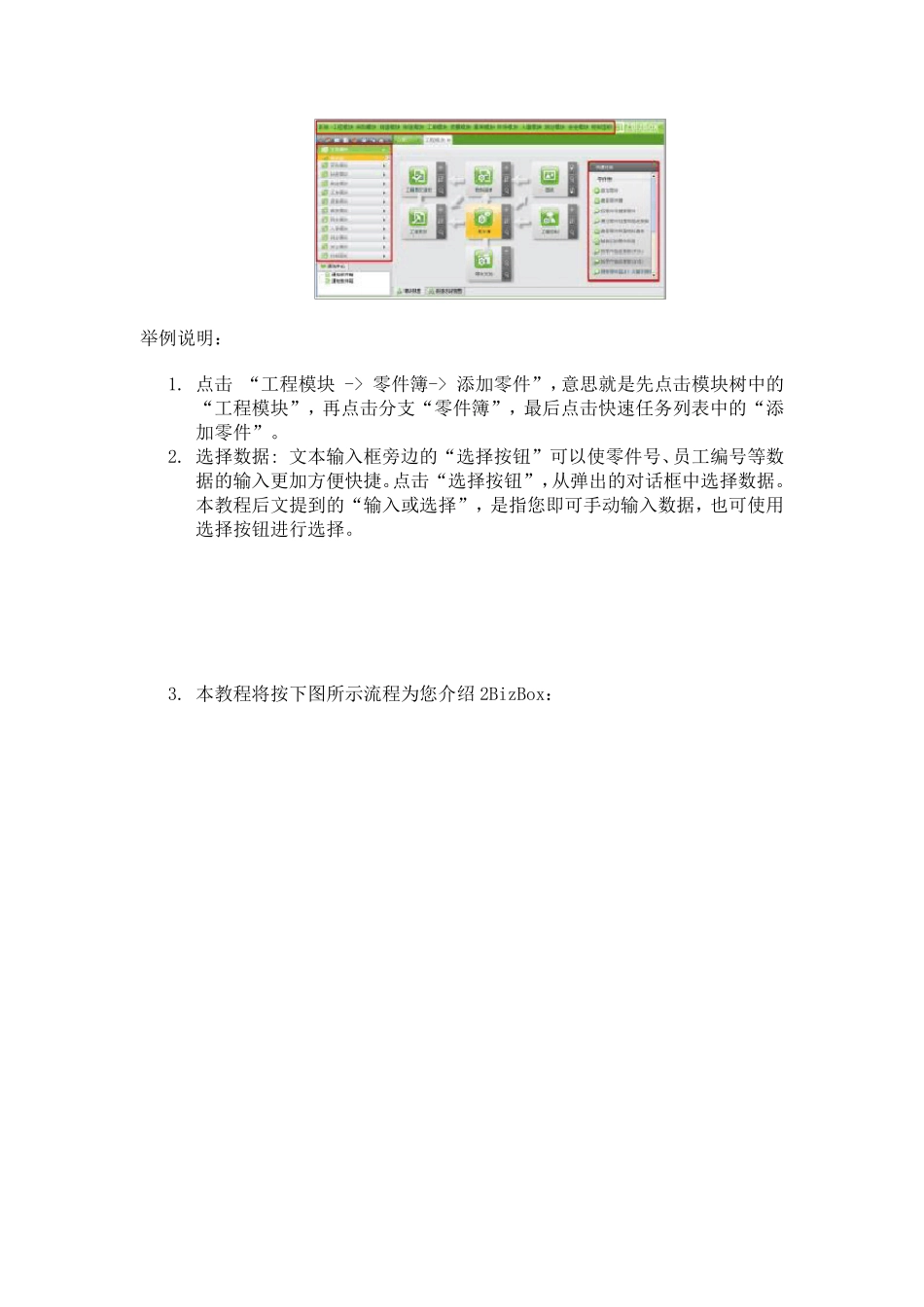登录2BizBox 在登录界面上,您将看到如下信息: 1. 服务器:在此处输入服务器的计算机名或IP 地址。 2. 公司: 2BizBox 服务器可承载多个公司的数据,每个公司使用单独的数据库实例。系统安装完成后,自带“测试(测试使用)”和“默认(正式使用)”两个数据库。“测试(测试使用)”用于学习以及测试 2BizBox系统;“默认(正式使用)”用于公司正式运营。 3. 用户: 输入登录用户名。用户“admin”是系统预先创建好的管理员。本教程使用“admin”登录。 4. 密码: 登录用户的密码。预先设置用户“admin”的默认密码为空。 5. 语言: 在客户端程序中显示的语言,2BizBox 支持多语言。 6. 单击在界面底部的“登录”按钮,直到显示 2BizBox 主界面,登录成功。 退出以及注销 2BizBox 1. 退出 2BizBox,可点击右上方的关闭按钮。在弹出的确认信息对话框中,点击“是”,从 2BizBox 程序中退出。 2. 如果要注销或者变更 2BizBox 的用户,可以点击菜单栏的“系统->注销”项。在弹出的确认信息对话框中,点击“确定”,程序退出,并弹出新的登录界面,注销完成。 现在您可以开始使用2BizBox 了! 下面的我们来逐步讲解2BizBox 的应用:创建零件、物料清单、销售单(SO)、采购单(PO) 、工单(WO) 、发料至生产工单、收料至库房、创建应收账款、 应付账款以及对应收(付)账款进行收(付)款。 预备知识 在继续教程之前,请先了解一些相关定义。 1. 模块:比如在2BizBox 软件中的“工程模块”,代表一个功能模块。 2. 用户界面 o 主界面:2BizBox 客户端程序的主窗口。 o 更新界面: 指在2BizBox 中更新的窗口,通常边框是淡橙色的。 o 添加界面: 指在2BizBox 中添加的窗口,通常边框是淡蓝色的。 o 详细界面: 指在2BizBox 中显示只读的已输入信息的窗口。 3. 主界面布局: o 模块树: 在主界面,显示在2BizBox 所有主界面的左侧面板。每个模块都有一组分支,可展开和收回。 o 快速任务列表: 每个分支的首页中,包含一个分支所在模块的业务流程图,由所有分支业务关系组成,以及该分支的常用功能列表。流程图中点击分支进入操作界面,当前操作界面显示在主界面的中心;该分支的常用功能列表在首页的右侧,只需单击即 可访 问 相关操作界面。 o 主菜 单: 主界面上 方 是主菜 单。主菜 单包含了2BizBox 的所有的功能模块访 问 接 口。 举例说明: 1. 点击 “工程模块 ...